還記得去年 12 月石墨推出的新一代數據協同與項目管理工具——應用表格嗎?時隔不到半年,應用表格這個勢頭正猛的新選手又有新功能了!

新功能的名字叫「日曆視圖」,繼表格視圖、看闆視圖、甘特視圖和畫廊視圖之後的第 5 種視圖。顧名思義,日曆視圖是一個以天為單位,清晰展示當月/當周所有日程的視圖。在日曆上以月或周為單位查看每天的任務,便于我們以更精細的時間維度進行任務管理,特别适用于一些有強時間節點要求的工作場景。
(以下所有圖片均可點擊放大查看)
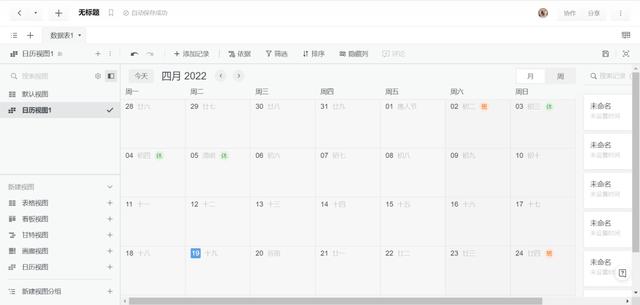
▲空白日曆視圖頁面示意
話不多說,舉例教學開始~
場景 1:用日曆視圖新建月度營銷規劃
首先,打開石墨文檔,點擊創建-應用表格-空白應用表格,在空白應用表格的左下角選擇創建日曆視圖。因為是新建的空白應用表格,沒有原始數據,所以在「選擇日曆視圖的時間依據」時,依據日期和結束日期可以選擇任意列;「标簽顔色」默認顔色無标簽,顯示底色為白色。
這裡值得一提的是石墨特有的「日曆顯示」功能,支持顯示陰曆、節氣和節假日信息,輔助我們對日期做判斷。

▲标簽顔色與日曆顯示等基礎設置
以上基礎設置完成後,點擊編輯區任意位置即可開始編輯。選取有價值的營銷節點填寫到日曆中,此時我們再去查看表格,就能對當月需要策劃的節點有個整體的概念。
每個營銷節點間隔的時間和當月全部節點數量都能被直觀地展示,方便我們結合節點的具體時間和節點性質去做營銷規劃。相比于對照着營銷日曆在文檔中編寫營銷策劃,日曆視圖是不是更貼心?

▲便捷直觀的編輯體驗
日曆視圖同樣支持多人實時在線協作,我們可以邀請同事來共同策劃當月的營銷活動。單元格編輯區域默認僅顯示标題,讓我們可以迅速獲取重點信息。點擊标題即可查看這個标題下的詳細描述和文件材料。同時單元格的編輯記錄和評論互動也會實時顯示。
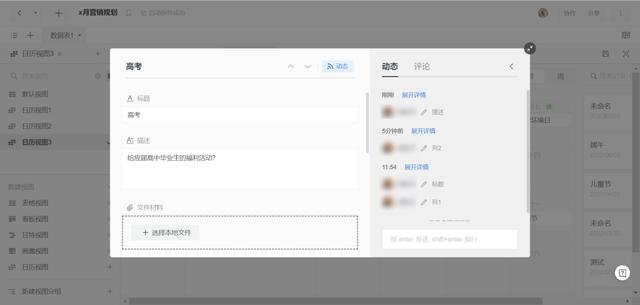
▲編輯動态實時呈現
策劃完成後,以日曆視圖的形式将策劃案提交至領導,領導能夠對照日曆判斷整月的營銷節奏是否過于松散或緊湊,對整體規劃有一個更好的把控。
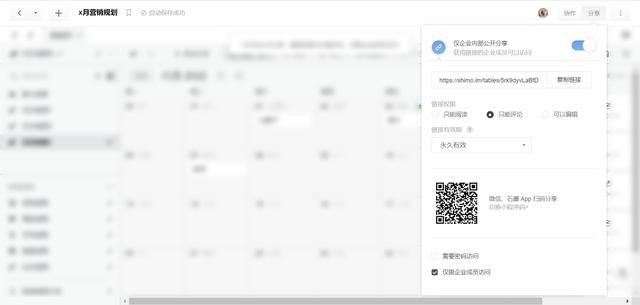
▲一鍵便捷分享
場景 2:用日曆視圖查看并編輯任務
以項目管理應用表格為例,在表格左下角選擇創建日曆視圖,項目管理表中的重要時間節點将會自動呈現在日曆視圖上。以日曆的形式呈現重要節點,更具有“裡程碑”的意義。
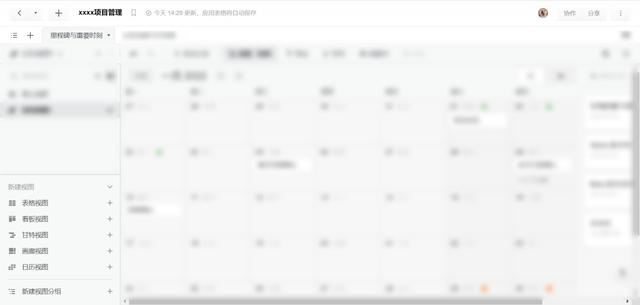
▲左下角新建視圖
對任務時間有調整的話,可以在日曆視圖上拖動标題調整排期;也可以将右側不在當月計劃内的任務直接拖到單元格中,快速實現對計劃日期的調整。
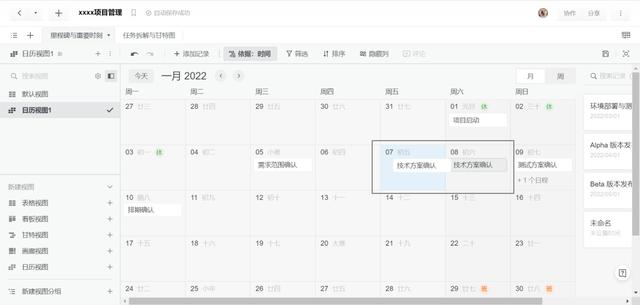
▲拖動标題快速調整排期
通過篩選可以讓日曆視圖以自定義的方式呈現。比如想看某位同事的任務量,可以将篩選條件設置為責任人,再在通訊錄中選擇同事;将篩選條件設置為時間,可以看到某時間節點前或後的任務情況。針對不同的表格,可以自定義不同的篩選項來迅速查看同類任務。
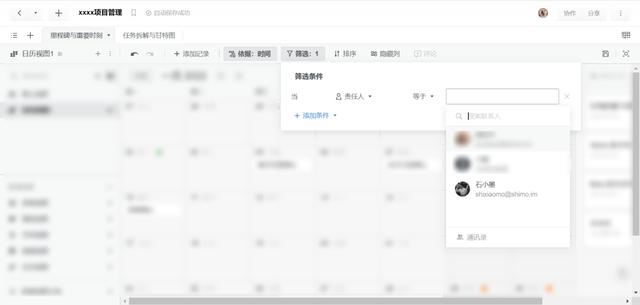
▲自定義篩選展示内容
相比于常規表格的呈現形式,日曆視圖更能強調時間節點,幫助項目參與人員加強時間觀念,保障任務完成的及時性;對管理者而言,有助于在項目周期内為團隊成員合理分配工作量,保障工作高效順暢地執行。
除了營銷規劃和項目管理表,日曆視圖也非常适用于有強時間節點要求的工作任務管理,比如課程排期、會議日曆、值班表、工作計劃表等等。所以,石墨也準備了系列日曆視圖的模闆供大家練習和使用,包括《小組成員本周工作計劃》、《月度值班表》和《30天新手訓練營》,打開應用表格-模闆庫-運營管理就可以找到它們
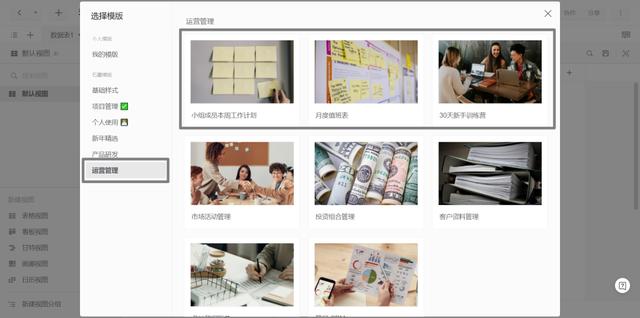

可能很多朋友還不知道,應用表格現在已經支持在手機端靈活編輯表格視圖、看闆視圖、甘特視圖和畫廊視圖,随時随地移動辦公,不論是不方便使用電腦或電腦不在手邊的情況,使用手機也可以實現跟電腦端完全一緻的編輯體驗。

▲手機端優化前後對比
應用表格的使命一直是幫助我們更加優雅高效地整合任務和信息,對項目進行多維度、個性化的管理,不論是新上的日曆視圖還是支持四大視圖編輯的手機端,都是應用表格在優雅高效整合信息這條路上前進的一小步,期待同行墨友們的使用反饋~
,更多精彩资讯请关注tft每日頭條,我们将持续为您更新最新资讯!